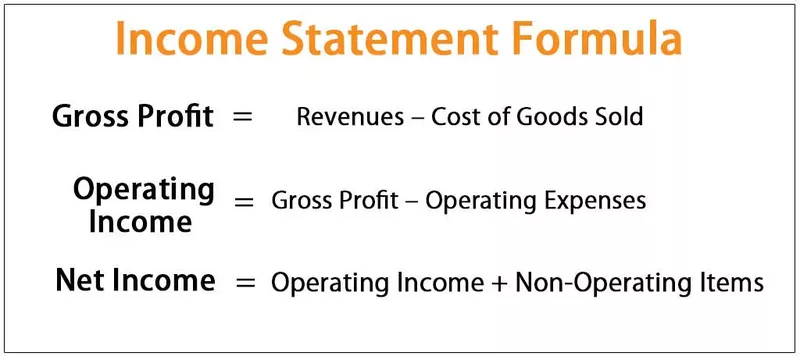Επιλογή προεπισκόπησης του Excel
Η προεπισκόπηση εκτύπωσης στο Excel είναι ένα εργαλείο που χρησιμοποιείται για να αντιπροσωπεύσει ποια θα είναι η έξοδος εκτύπωσης της τρέχουσας σελίδας στο excel, αυτό το εργαλείο χρησιμοποιείται για να διαπιστώσει εάν πρέπει να γίνουν προσαρμογές στην τελική έξοδο που θα εκτυπωθεί, προεπισκόπηση εκτύπωσης εμφανίζει μόνο το έγγραφο στην οθόνη και δεν εκτυπώνει, με άλλους όρους μας δείχνει μόνο τη μορφή με την οποία θα εκτυπωθεί το έγγραφο.

Πώς να χρησιμοποιήσετε την προεπισκόπηση εκτύπωσης στο Excel; (με παράδειγμα)
Όταν η αναφορά ή τα δεδομένα είναι έτοιμα, συνήθως στέλνουμε τα δεδομένα online στον χρήστη. Υπάρχει μια κατάσταση όπου πρέπει να μοιραζόμαστε εκτός σύνδεσης με τους χρήστες εκτυπώνοντάς τους. Σε τέτοιες καταστάσεις, πρέπει να ξέρετε πώς να εκτυπώσετε μια μεγάλη ποσότητα δεδομένων.
Για παράδειγμα, ας υποθέσουμε ότι έχετε μεγάλο αριθμό δεδομένων όπως το παρακάτω.

Για να το εκτυπώσετε, επιλέξτε πρώτα ολόκληρα τα δεδομένα.

Στη συνέχεια, πατήστε το πλήκτρο συντόμευσης excel Ctrl + P.

Θα μας οδηγήσει στο παρακάτω παράθυρο.

Μπορούμε να δούμε δύο πλάκες στην παραπάνω εικόνα. Η αριστερή πλευρά είναι Επιλογές ρύθμισης εκτύπωσης και η δεξιά πλευρά είναι το παράθυρο Προεπισκόπηση εκτύπωσης.
Μπορούμε επίσης να δούμε μια ακόμη πλάκα στο κάτω μέρος, δηλαδή, θα δείξει πόσα φύλλα πρόκειται να εκτυπώσει. Στα παραπάνω, λέει 1 από τα 36, δηλαδή, από τα τριάντα έξι φύλλα, η προεπισκόπηση εκτύπωσης είναι ορατή για το 1ο φύλλο.
Τώρα ρίξτε μια ματιά στις κεφαλίδες δεδομένων και συγκρίνετέ τις με την προεπισκόπηση εκτύπωσης.

Έχουμε συνολικά 11 κεφαλίδες στα δεδομένα μας, και παρακάτω είναι οι κεφαλίδες με τη σειρά.
First_name, Last_name, Company_name, Διεύθυνση, City, County, State, Zip, Phone1, Phone2 και Email.
Όταν εκτυπώνουμε αυτά τα δεδομένα, συνήθως περιμένουμε τα δεδομένα να έρχονται σε ένα μόνο φύλλο, αλλά κοιτάξτε τώρα την προεπισκόπηση εκτύπωσης.

Από 11 κεφαλίδες, μπορούσαμε να δούμε μόνο 4 κεφαλίδες. Αφού εκτυπώσετε πρώτα αυτές τις στήλες και μετά θα εκτυπώσετε τις υπόλοιπες στήλες. Αφού λάβουμε όλα τα έντυπα αντίγραφα, πρέπει να τα τακτοποιήσουμε με τη σειρά.
Δεν είναι απογοητευτική δουλειά να κανονίσουμε τις εκτυπώσεις με τη σειρά, γι 'αυτό, πρέπει να δημιουργήσουμε πρώτα τη σελίδα πριν εκτυπώσουμε στο excel.
Ρύθμιση της σελίδας για προεπισκόπηση εκτύπωσης
Για να ορίσετε πρώτα τη σελίδα, επιλέξτε πρώτα τα δεδομένα και, στη συνέχεια, μεταβείτε στο Διάταξη σελίδας >> Περιοχή εκτύπωσης >> Ορισμός περιοχής εκτύπωσης.

Αυτό θα καθορίσει ποια είναι η περιοχή που θα εκτυπώσουμε. Τώρα πατήστε Ctrl + P για άλλη μια φορά για να δείτε την προεπισκόπηση εκτύπωσης.

Μπορούμε ακόμα να δούμε την ίδια άποψη. Το πρόβλημα εδώ είναι ότι θα μπορούσαμε να δούμε μόνο 4 στήλες από 11 στήλες. Επομένως, πρέπει να ορίσουμε τη ρύθμιση ως "Fit All Column on One Page" κάτω από την κλίμακα σελίδων.
Κάντε κλικ στην αναπτυσσόμενη λίστα "No Scaling" για να δείτε όλες τις επιλογές.

Επιλέξτε "Προσαρμογή όλων των στηλών σε μία σελίδα" για να ταιριάζει σε όλες τις στήλες σε μια σελίδα.

Τώρα έχει τοποθετήσει όλες τις στήλες σε μία σελίδα. Δεδομένου ότι τα δεδομένα είναι μεγάλα, έχει περικοπεί το μέγεθος των γραμματοσειρών σε πολύ μικρό.

Παρόλο που το εκτυπώνουμε, δεν ήταν δυνατή η ανάγνωση του περιεχομένου, οπότε πώς ξεπερνάμε αυτό το ζήτημα τώρα ;;;
Για να προσαρμόσουμε την κλιμάκωση, πρέπει να αλλάξουμε τον προσανατολισμό της σελίδας από "Πορτραίτο" σε "Τοπίο".

Τώρα μπορούμε να διαβάσουμε τα περιεχόμενα λίγο καλύτερα από το προηγούμενο.

Τώρα οι συνολικές σελίδες έχουν μειωθεί από 36 σε 13.
Όπως αυτή η επιλογή, μπορούμε να ρυθμίσουμε την περιοχή εκτύπωσης, να προσαρμόσουμε τις στήλες, να αποφασίσουμε για τον προσανατολισμό της σελίδας και να κάνουμε πολλές άλλες ρυθμίσεις με τη βοήθεια της απλής επιλογής προεπισκόπησης εκτύπωσης στο excel.